

By バーノン・ロデリック, Last updated: April 11, 2018
WhatsAppデータのバックアップについて知っていますか? WhatsAppバックアップは、WhatsAppソフトウェアのデータに役立ちます。試してみる簡単な方法を次に示します。
パート1。 WhatsAppはコミュニケーションのための素晴らしいアプリケーションですパート2。 バックアップとリストアに最適な方法WhatsAppビデオガイド:WhatsAppのバックアップと復元方法パート3。 iCloudを通じてWhatsAppをバックアップするパート4。 WhatsAppを使用してWhatsAppデータをバックアップするパート5。 Emailを介してWhatsAppファイルをバックアップする
人々はまた読むiPhoneの連絡先をGoogleにバックアップする方法iPhoneでテキストメッセージの転送を有効にする方法
Whatsappはかなり驚くべき小さなアプリケーションです。 インターネットと携帯電話だけを使用すると、 Whatsappプログラム また、写真、音楽ファイル、ドキュメントなどを送信することもできます。
それは便利で、プロジェクトや友人や家族のグループに不思議なグループを作ることさえできます。 Whatsappは、Skypeなどとは異なり、スマートフォン向けにリリースされた最初のメッセンジャーの1つでもあり、技術の需要と変化に対応するためのアプリをリリースしたことも間違いない.Watsappは2009以来一般市場にリリースされている。 大部分の人々のWhatsappアカウントにどれくらいの情報があるのか、メッセージ、写真、ビデオなどの数は想像することができます。 バックアップWhatsApp 現代において当社にとって非常に重要なことです。
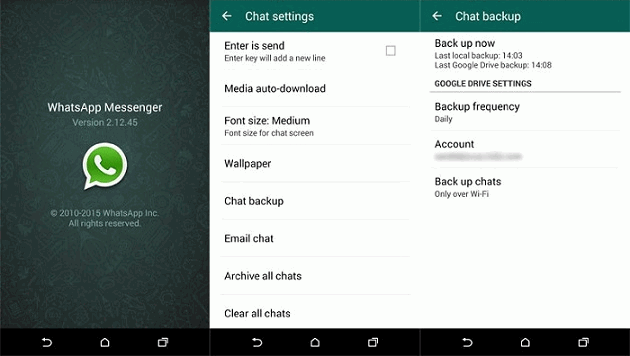
一部の人々がデータを失わないことに集中したい理由は理解できますが、iCloudはこれを知っています。 iCloudは、プログラムが何をするのかよく知らない人のために、iOSデバイスの情報をバックアップすることに専念しています。 また、データを取得して、クラウドと呼ばれるインターネット上の仮想ストレージスペアまたはクラウドに安全に保存します。 情報は、アカウント所有者のみが知っている一意のユーザー名とパスワードによって保護されます。
これは簡単な処理ですが、複数のチャット履歴を送信する場合は時間がかかることがあります FoneDogによるiOSのWhatsAppバックアップとリストア すべてのチャットがコンピューターまたはラップトップに保存されるため、簡単に実行できます。 上記の手順のように個々のディスカッションを開くことなく、メールに添付して転送することができます。 することは可能ですが バックアップWhatsapp iCloudとアプリケーション自体を使用して、不足していることが判明した場合は、Fonedog iOSデータのバックアップとリストアを問題の可能性のある選択肢として検討することを強くお勧めします。
ダウンロードボタンがあります。クリックしてダウンロードすると、その機能に興味があります。

これは 動画 WhatsAppファイルには、メッセージ、写真、ビデオなどが含まれています。 お客様がする必要があるのは、見るためにビデオをクリックすることです。
今、いくつかの方法があります バックアップWhatsapp iCloudを使用します。 お客様のiPhoneでお客様のiCloudを設定するのが最初です。 最初にiPhoneを起動したり、再フォーマットされたバージョンを起動したりすると、あまりにも長いことではない登録プロセスを経なければなりません。 iCloudアカウントをiPhoneに接続すると、自動的に携帯電話のバックアップが作成されますが、まずいくつかの作業を完了する必要があります。また、いくつかのことを確認する必要があります。 iCloudがWhatsappメッセージを正しく保存していることを確認するには、以下の手順に従ってください。
ステップ1:設定に行き、iCloudオプションを見つけてください。まだお客様のiPhoneにアカウントをまだ接続していない場合は注意してください。
お客様は今それを行うことができます。 ユーザー名とパスワードを入力するだけで、アカウントを接続するだけです。
手順2:iCloudオプションがオンになっていることを確認します。そうでない場合はオンにしてください。
ステップ3:iCloudはお客様のためにバックアップしているすべてのアプリケーションを表示し、スクロールしてWhatsappオプションを見つけ、それがオンになっていることを確認します。 そして、お客様は完了です。
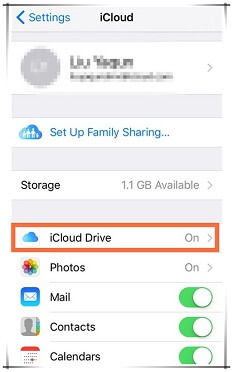
特定の時間に毎日自動機能を設定していると仮定すると、iCloudはバックアップ情報を更新しますが、iPhoneが電源に接続されていてWi-Fiなどの安定したインターネット接続がある場合にのみ可能です。 それ以外の場合、iCloudはバックアップファイルを更新する前に両方の条件が満たされるまで待機します。
次のオプションは、Whatsapp自体を使用してバックアップすることです。 完了するために、次の手順を実行します。
ステップ1:お客様の携帯電話でWhatsappを開きます。
ステップ2:設定ボタンを探します。設定ボタンは、通常、右下のWhatsappのホーム画面にあります。
ステップ3: オプションをチャット チャットバックアップオプションが表示されます。 単にクリックするだけです 今すぐバックアップ Whatsappがお客様のファイルをバックアップする適切な時間を設定し、あまりにも多くの問題を起こすべきではありません。
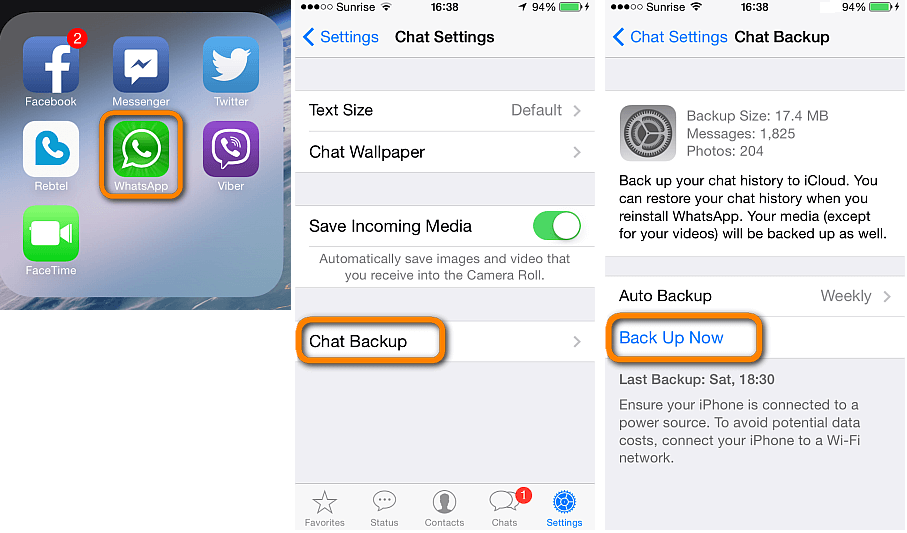
それらは、ほとんどのユーザーにとって機能する2つの通常の方法です。 しかし、FonedogのiOSデータのバックアップとリストアを使用して、これをすべて行う簡単な方法があります。 Fonedog iOSのデータのバックアップと復元を使用すると、いくつかのステップをたどって情報をコンピュータまたはラップトップに保存することができます。コンピュータまたはラップトップにどれくらいのスペースがあるかという唯一の制限があります。 弊社のWebサイトをご覧になり、Whatsappファイルを保存する方法やFonedogのiOSデータのバックアップとリストアを使用して簡単に手順を確認してください。
物事を包み込むために、電子メールでWhatsappを読むのが好きな人もいれば、チャットをお客様のメールに送る方法もあります。 次の手順を調べて、その方法を確認してください。
ステップ1:お客様の電話でWhatsappを開き、メールを送信したい会話を見つけて開きます。
Step 2:会話の名前をタップすると、上部の中央に表示されます。その中で、いくつかのオプションがエクスポートチャットになります。
ステップ3:写真やその他のアイテムがあると仮定して、メディアを添付するかどうかを選択してから、電子メールオプションをクリックする必要があります。
手順4:転送したいメールアドレスを入力して送信をクリックすると、完了です。
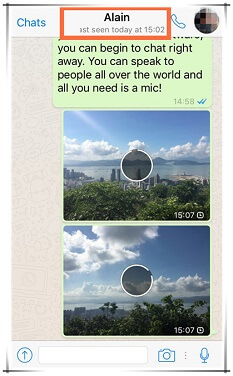
コメント
コメント
人気記事
/
面白いDULL
/
SIMPLE難しい
ありがとうございました! ここにあなたの選択があります:
Excellent
評価: 4.7 / 5 (に基づく 77 評価数)